Schede della console delle applicazioni Profitability
Gli utenti con un appropriato ruolo di sicurezza possono utilizzare la console delle applicazioni Profitability per aggiungere e gestire un'applicazione. La console con il menu Azioni aperto viene visualizzata nel seguente modo:
Figura 6-1 Console delle applicazioni Profitability, scheda Applicazioni
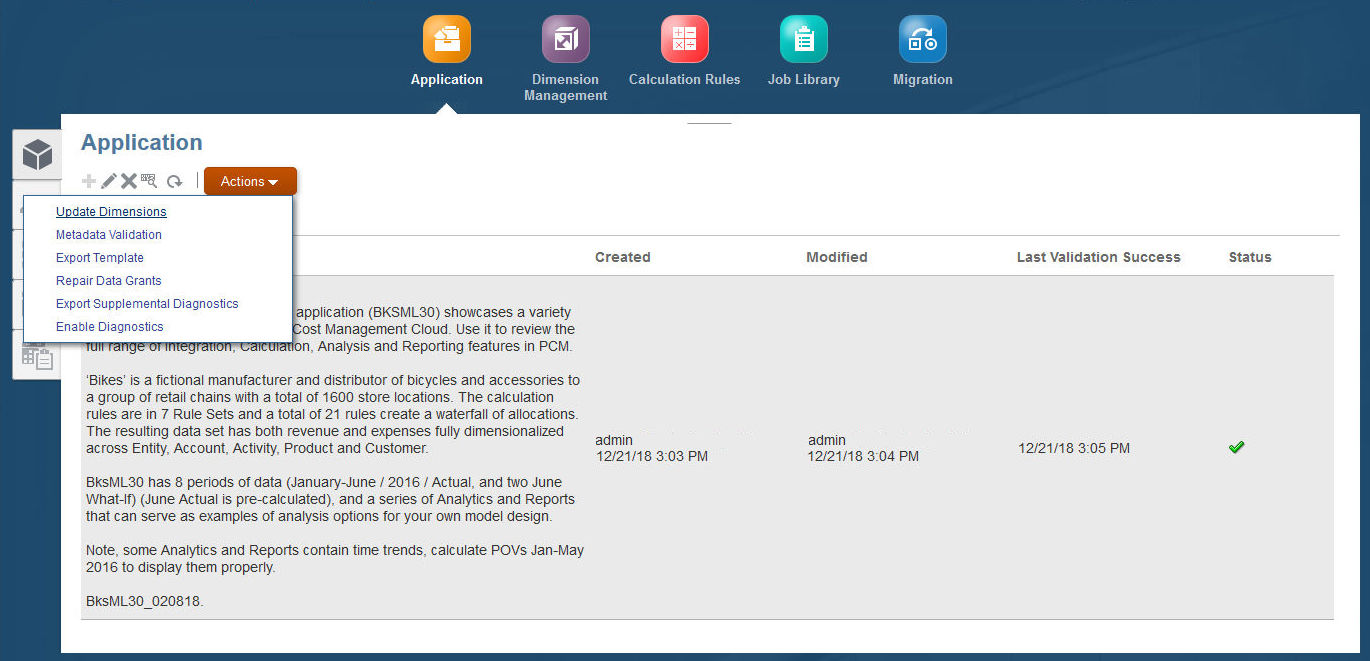
Per aprire e visualizzare la console delle applicazioni Profitability, procedere come segue.
 .
.